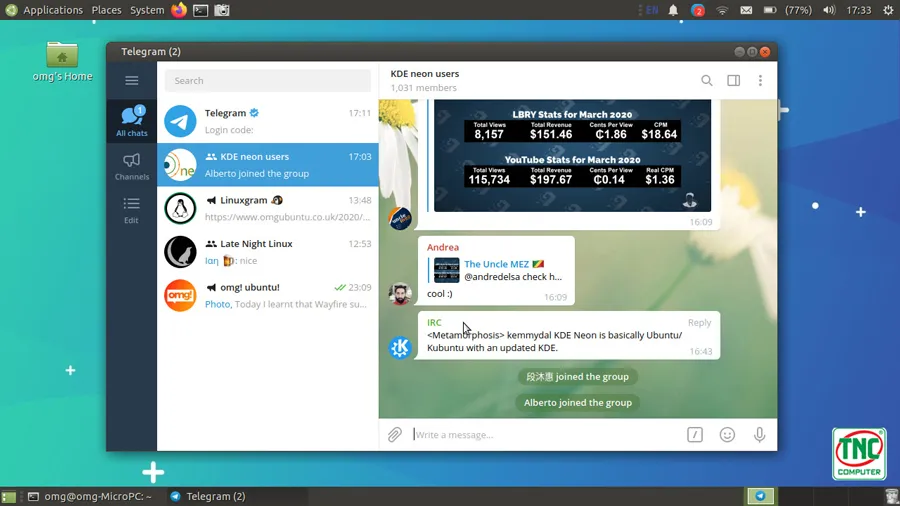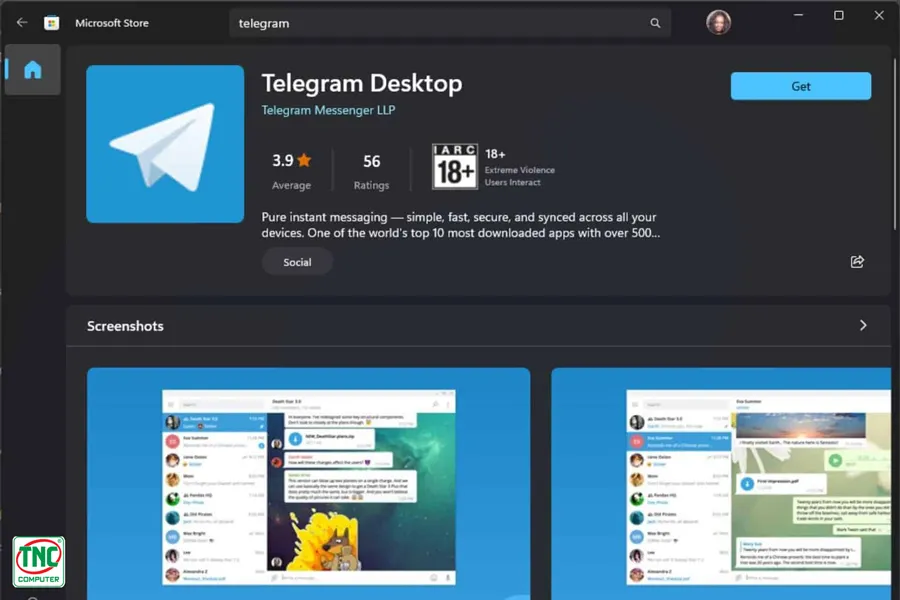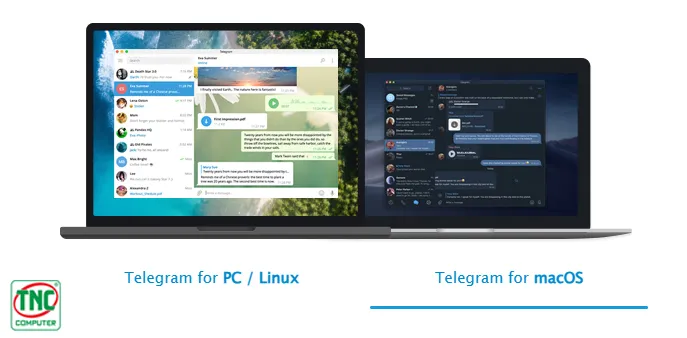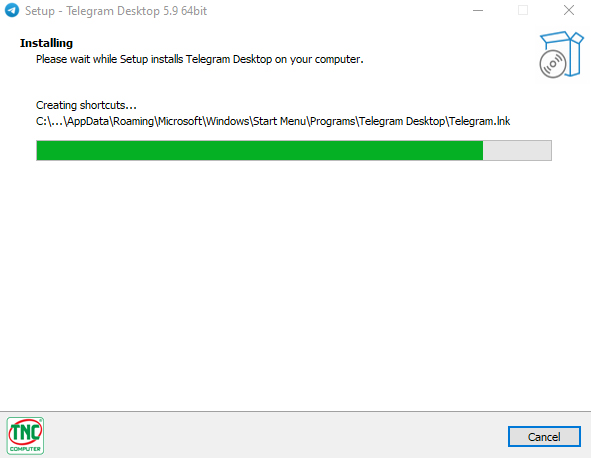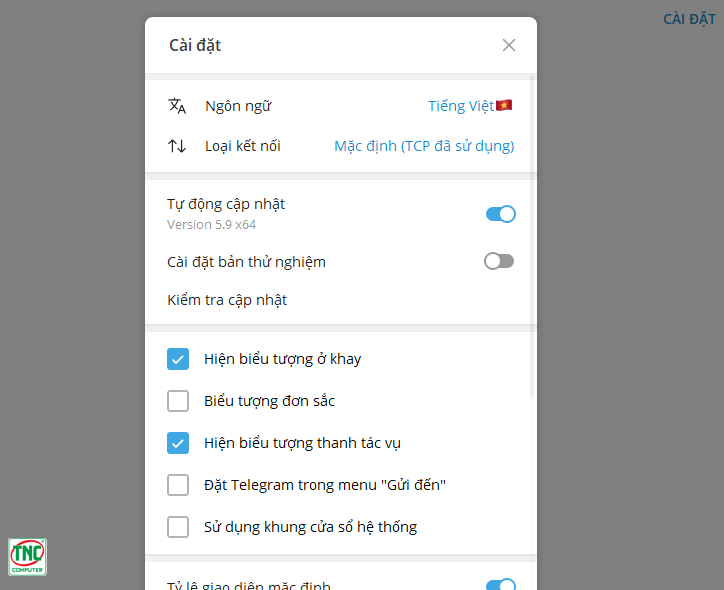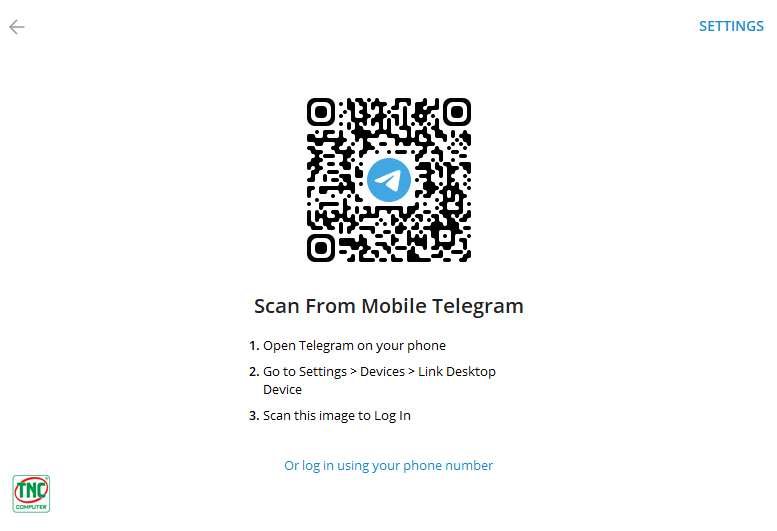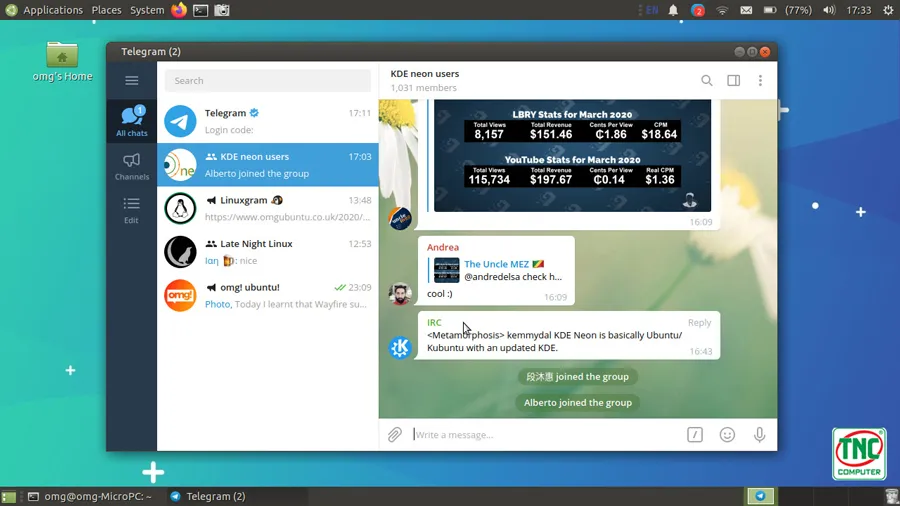By Admin / 07 Comment / Date - 09 ,09 ,2024
Telegram đã trở thành một trong những ứng dụng nhắn tin phổ biến nhất hiện nay, không chỉ trên điện thoại di động mà còn trên máy tính. Với giao diện thân thiện, tốc độ cao và nhiều tính năng hữu ích, Telegram mang đến cho người dùng trải nghiệm chat tuyệt vời.
Vậy làm thế nào để tải telegram trên máy tính và cài đặt? Hãy cùng khám phá ngay trong bài viết này để giúp bạn nhanh chóng tham gia vào cộng đồng người dùng đông đảo của ứng dụng này.
Telegram là gì
Telegram là một ứng dụng nhắn tin đa nền tảng được phát triển bởi anh em Nikolai và Pavel Durov, ra mắt lần đầu vào năm 2013, đặt trụ sở tại Dubai. Ứng dụng này cho phép người dùng gửi tin nhắn văn bản, hình ảnh, video, tài liệu và thực hiện cuộc gọi thoại, video một cách nhanh chóng và dễ dàng.
Telegram được biết đến là một công cụ giao tiếp mạnh mẽ, được sử dụng phổ biến nhờ tính bảo mật, tốc độ và nhiều tính năng độc đáo.
Có thể sử dụng trên điện thoại (iOS, Android), máy tính (Windows, macOS, Linux) và cả trình duyệt web.

Một số tính năng nổi bật của Telegram
- Mã hóa end-to-end: Bảo mật cao cho các cuộc trò chuyện.
- Tốc độ nhanh: Gửi và nhận tin nhắn nhanh chóng.
- Các nhóm và kênh: Tạo các nhóm để trò chuyện với bạn bè và tham gia các kênh để cập nhật thông tin.
- Bot: Tự động hóa các tác vụ với các bot đa dạng.
- Gọi thoại và video: Thực hiện cuộc gọi thoại và video chất lượng cao.
Lý do nên sử dụng telegram
- Tiện lợi và dễ dàng sử dụng: Telegram có sẵn ứng dụng cho Windows, macOS và Linux, cho phép người dùng dễ dàng tải và sử dụng trên các hệ điều hành phổ biến.
- Tính đồng bộ hóa cao: Một trong những ưu điểm lớn nhất của Telegram là khả năng đồng bộ hóa tin nhắn giữa các thiết bị, giúp người dùng có thể tiếp tục cuộc trò chuyện trên bất kỳ thiết bị nào.
- Chất lượng cuộc gọi và nhắn tin: Telegram cung cấp cuộc gọi thoại và video chất lượng cao, đồng thời hỗ trợ gửi tin nhắn văn bản, hình ảnh, video, và tài liệu một cách dễ dàng.
- Bảo mật: Telegram cung cấp tính năng bảo mật mạnh mẽ với mã hóa đầu cuối cho các cuộc trò chuyện bí mật và các tính năng bảo vệ quyền riêng tư cho người dùng.
- Ứng dụng đa nền tảng: Telegram có thể sử dụng trên nhiều nền tảng như điện thoại, máy tính bảng, và máy tính, giúp người dùng linh hoạt trong việc lựa chọn thiết bị sử dụng.
- Cập nhật và tính năng mới: Telegram thường xuyên cập nhật và bổ sung tính năng mới, cải thiện trải nghiệm người dùng và bảo mật.
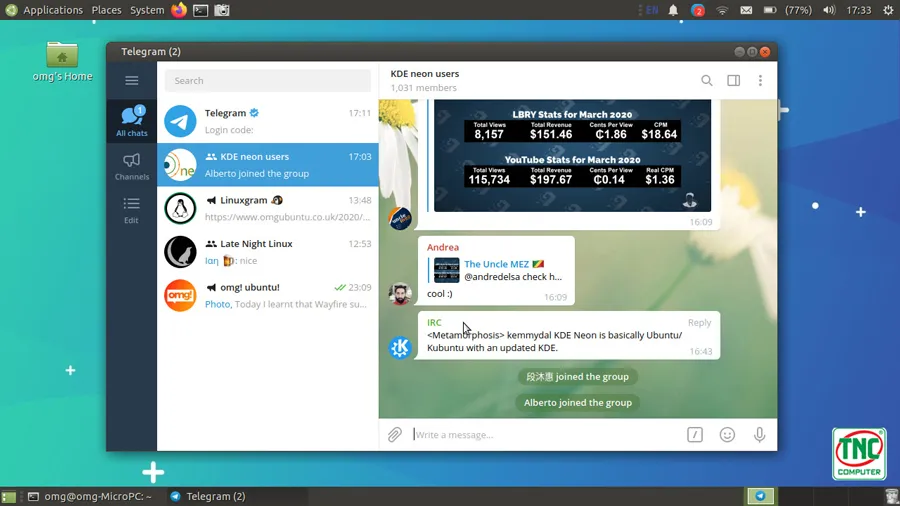
Cách tải telegram trên máy tính
Để sử dụng Telegram trên máy tính, bạn có thể thực hiện theo các bước sau:
Download telegram cho máy tính từ trang web chính thức
- Truy cập trang web chính thức của Telegram: https://telegram.org, để tải telegram máy tính.
- Nhấp vào "Apps" (Ứng dụng) ở menu trên cùng.
- Chọn phiên bản phù hợp cho hệ điều hành của bạn: Windows - dành cho máy tính Windows hay macOS - dành cho máy Mac, Linux - dành cho hệ điều hành Linux và down telegram máy tính.
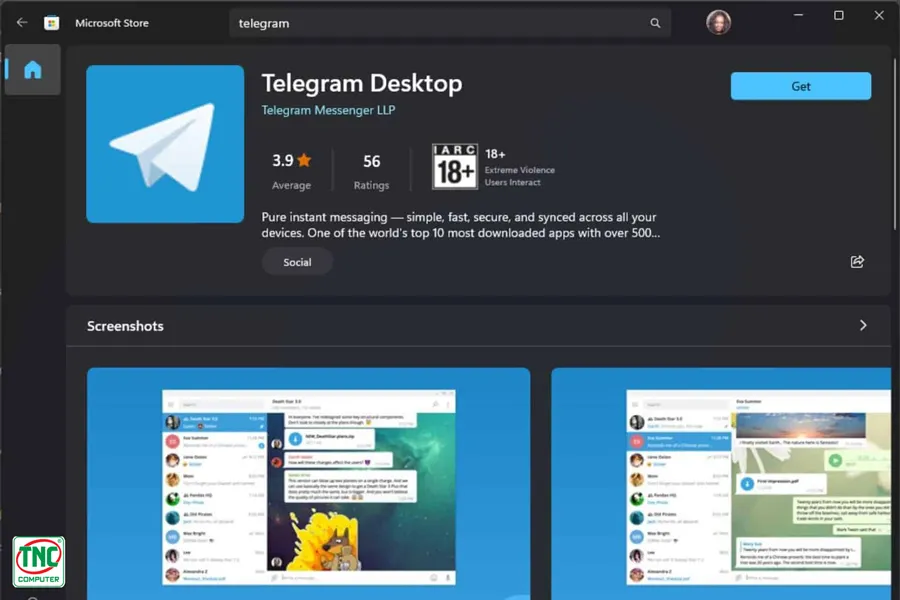
Cài đặt ứng dụng
Sau khi tải xong tệp cài đặt:
- Với Windows: Tệp có định dạng .exe. Nhấp đúp vào tệp và làm theo hướng dẫn để cài đặt.
- Với macOS: Tệp có định dạng .dmg. Nhấp vào tệp, kéo biểu tượng Telegram vào thư mục Applications.
- Với Linux: Tùy thuộc vào bản phân phối (distro) của bạn, bạn có thể tải gói .tar.xz và giải nén để sử dụng.
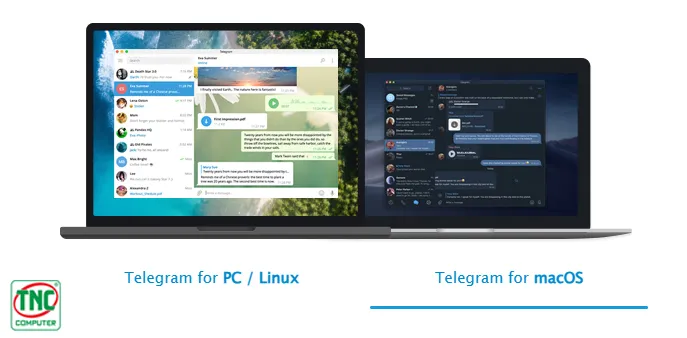
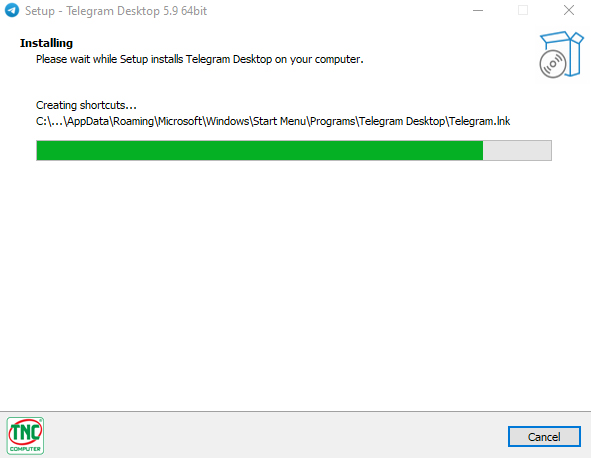
Cài tiếng việt cho telegram
Telegram hỗ trợ rất nhiều ngôn ngữ, trong đó có tiếng Việt. Việc chuyển đổi sang tiếng Việt sẽ giúp bạn sử dụng ứng dụng một cách thuận tiện hơn. Dưới đây là hướng dẫn chi tiết cho cả máy tính và điện thoại:
Trên máy tính
- Truy cập liên kết: Mở trình duyệt web và dán link cài đặt tiếng việt cho telegram này vào thanh địa chỉ: https://t.me/setlanguage/abcxyz
- Mở Telegram: Khi mở liên kết, Telegram sẽ tự động mở và hiển thị thông báo đổi ngôn ngữ.
- Chọn "Change": Nhấp vào nút "Change" để thay đổi ngôn ngữ.
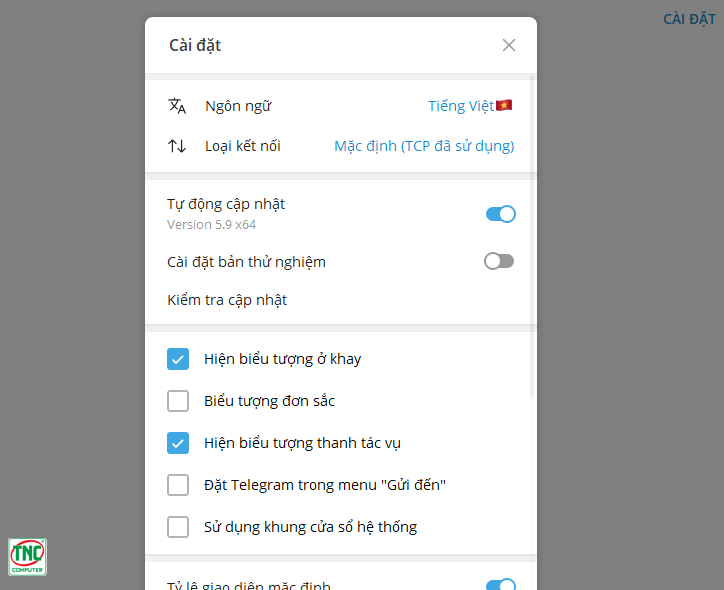
Cài tiếng việt cho telegram trên điện thoại iphone, samsung,...
Các bước thực hiện tương tự như trên máy tính:
- Truy cập liên kết: Mở trình duyệt web trên điện thoại và dán liên kết https://t.me/setlanguage/abcxyz
- Mở Telegram: Telegram sẽ tự động mở và bạn chọn "Change" để đổi ngôn ngữ.
Đăng ký telegram
Sau khi tải telegram trên máy tính và cài đặt, để bắt đầu sử dụng Telegram, bạn cần tạo một tài khoản. Dưới đây là hướng dẫn chi tiết:
Trên điện thoại
- Tải ứng dụng: Tìm kiếm "Telegram" trên App Store (iOS) hoặc Google Play (Android) và tải về.
- Mở ứng dụng: Mở ứng dụng Telegram vừa cài đặt.
- Nhập số điện thoại: Nhập số điện thoại của bạn vào ô được cung cấp, chọn mã quốc gia và nhấn "Next" (Tiếp theo).
- Xác nhận: Bạn sẽ nhận được một mã xác thực qua tin nhắn SMS. Nhập mã này vào ứng dụng.
- Hoàn tất: Sau khi xác nhận, bạn có thể tùy chỉnh tên hiển thị và ảnh đại diện của mình.
Tải telegram trên máy tính
- Tải ứng dụng: Truy cập trang web chính thức của Telegram (https://telegram.org/) và tải phiên bản phù hợp với hệ điều hành của bạn (Windows, macOS, Linux).
- Cài đặt: Cài đặt ứng dụng đã tải về.
- Đăng ký: Mở ứng dụng Telegram và làm theo hướng dẫn tương tự như trên điện thoại để nhập số điện thoại và xác thực.
- Số điện thoại: Mỗi tài khoản Telegram chỉ liên kết với một số điện thoại.
- Mã xác thực: Mã xác thực thường được gửi qua tin nhắn SMS. Đảm bảo bạn nhập chính xác mã này.
Đăng nhập telegram
Sau khi đã tạo tài khoản Telegram, bạn có thể dễ dàng đăng nhập vào ứng dụng trên bất kỳ thiết bị nào.
Đăng nhập trên điện thoại
- Mở ứng dụng Telegram: Tìm và mở ứng dụng Telegram trên màn hình điện thoại của bạn.
- Nhập số điện thoại: Nhập số điện thoại mà bạn đã sử dụng để đăng ký tài khoản.
- Nhập mã xác thực: Bạn sẽ nhận được một mã xác thực qua tin nhắn SMS. Nhập mã này vào ô tương ứng trên ứng dụng.
- Hoàn tất: Sau khi nhập đúng mã xác thực, bạn sẽ tự động đăng nhập vào tài khoản của mình.
Đăng nhập trên máy tính
- Mở ứng dụng Telegram: Mở ứng dụng Telegram trên máy tính của bạn.
- Nhập số điện thoại: Nhập số điện thoại mà bạn đã sử dụng để đăng ký tài khoản.
- Nhập mã xác thực: Bạn sẽ nhận được một mã xác thực qua tin nhắn SMS. Nhập mã này vào ô tương ứng trên ứng dụng.
- Hoàn tất: Sau khi nhập đúng mã xác thực, bạn sẽ tự động đăng nhập vào tài khoản của mình.
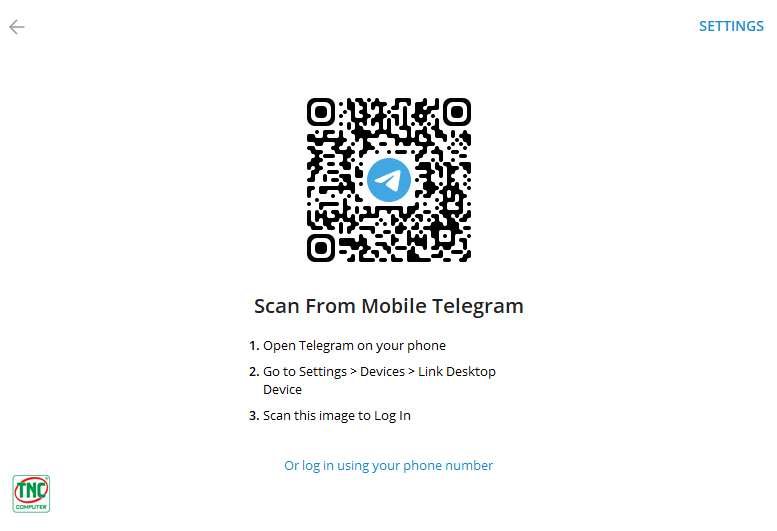
Lưu ý:
- Quét mã QR: Một số ứng dụng Telegram cho phép bạn đăng nhập bằng cách quét mã QR. Bạn chỉ cần mở ứng dụng Telegram trên điện thoại, quét mã QR hiển thị trên màn hình máy tính và bạn sẽ được đăng nhập.
- Nhiều thiết bị: Bạn có thể đăng nhập cùng một tài khoản Telegram trên nhiều thiết bị khác nhau.
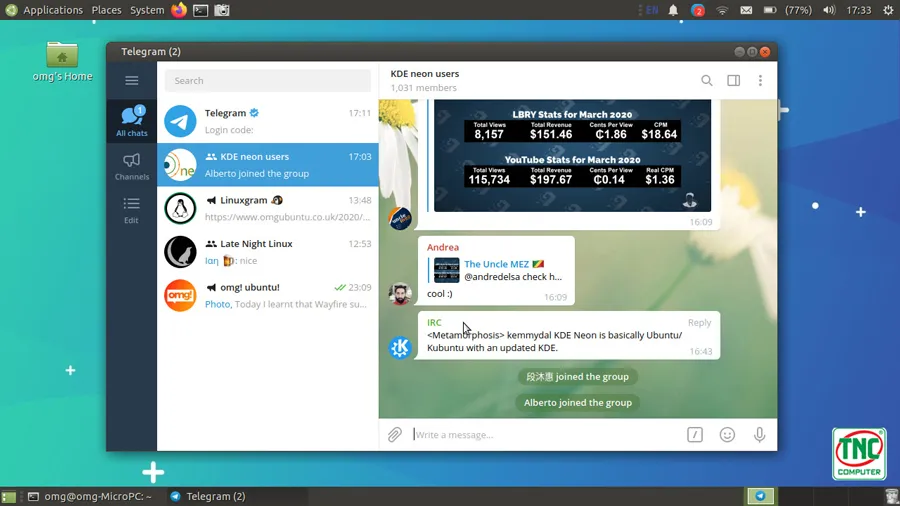
Cách xóa tài khoản telegram
Telegram cho phép bạn tự động xóa tài khoản sau một khoảng thời gian không hoạt động hoặc xóa ngay lập tức. Dưới đây là hướng dẫn chi tiết cho cả hai cách:
Xóa tài khoản Telegram tự động sau một thời gian
- Mở ứng dụng Telegram: Truy cập ứng dụng Telegram trên điện thoại hoặc máy tính của bạn.
- Vào cài đặt: Tìm và chọn biểu tượng cài đặt (thường là hình bánh răng).
- Chọn "Quyền riêng tư và bảo mật": Trong phần cài đặt, tìm và chọn mục "Quyền riêng tư và bảo mật".
- Tìm "Xóa tài khoản của tôi": Cuộn xuống dưới và tìm mục "Xóa tài khoản của tôi" hoặc tương tự.
- Chọn thời gian: Hệ thống sẽ cho bạn chọn khoảng thời gian mà bạn muốn tài khoản tự động xóa nếu không hoạt động.
- Xác nhận: Sau khi chọn thời gian, hãy xác nhận lại lựa chọn của bạn.
Xóa tài khoản Telegram ngay lập tức
- Thực hiện các bước 1, 2 và 3 như trên.
- Chọn "Xóa tài khoản ngay bây giờ": Thay vì chọn thời gian, bạn sẽ thấy một tùy chọn để xóa tài khoản ngay lập tức.
- Xác nhận: Hệ thống sẽ yêu cầu bạn xác nhận lại quyết định của mình.
Kết luận
Chỉ với vài bước đơn giản, bạn đã có thể tải telegram trên máy tính và cài đặt thành công. Với giao diện thân thiện và nhiều tính năng hữu ích, Telegram chắc chắn sẽ là một công cụ đắc lực hỗ trợ bạn trong công việc và cuộc sống hàng ngày.
Sau khi đã cài đặt thành công, đừng quên chia sẻ bài viết này với bạn bè và người thân để cùng nhau trải nghiệm Telegram nhé.
Lorem ipsum dolor sit amet consectetur adipisicing elit. Placeat repellat earum
architecto odit soluta quas odio distinctio quae numquam? Quaerat nulla blanditiis
possimus quae. Iusto doloribus, est aliquam delectus pariatur voluptatem cum iste
exercitationem rem.
John martin
Lorem ipsum dolor sit amet consectetur adipisicing elit. Asperiores officia magni
explicabo fuga molestiae architecto ipsa excepturi laudantium molestias, assumenda vel
fugiat hic exercitationem. Necessitatibus itaque et id! Ratione accusantium voluptatum
optio rerum facilis expedita.